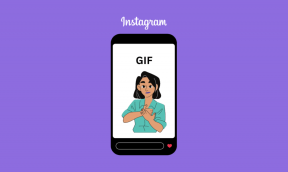Gmail vs Yahoo Mail iPhonelle, sähköpostisovellusten vertailu
Sekalaista / / December 02, 2021

Tarkastellaanpa sekä alkuperäisiä Yahoo Mail- että Gmail-sovelluksia ja katsotaan, mitä etuja ne tuovat sinulle, käyttäjälle ja kannattaako ne asentaa Apple Mail -sovelluksen päälle.
Design
Uusi suuntaus välttää raskaat pintakuviot ja sotkuiset käyttöliittymät, sekä Gmail että Yahoo Mail iPhonelle on puhdas, minimaalinen ulkoasu verrattuna Applen omaan sähköpostisovellukseen. Etenkin Gmail käyttää pääasiassa valkoisia ja selkeitä sävyjä, jotka yhdessä muutamien älykkäiden värivaihtoehtojen ja tyylikkään Helvetica Neue -fontin kanssa tekevät muotoilusta erittäin huomaamattoman.

Yahoo's Mail -osassa, samalla kun yrität olla minimaalinen käyttämällä vielä vähemmän värejä kuin Gmail-sovellus, se luottaa liikaa purppuran voimakkaaseen sävyyn, mikä saa muun sovelluksen näyttämään hieman haalistuneelta paitsi silloin, kun kirjasimet ovat lihavoituja.

Navigointi
Aivan kuten Sparrow-sähköpostisovellus (arvosteltu täällä) iPhonessa sekä Gmail että Yahoo Mail ovat ottaneet käyttöön "kortti"-metaforan valikoissaan ja tilillä liikkumiseensa.
Gmailissa pyyhkäisemällä mitä tahansa viestiäsi Saapuneet vasemmalla, voit arkistoida sen pyyhkäisemällä Saapuneet missä tahansa oikealla olevalla näytöllä näet tilisi kansiot.


Tämän näytön yläreunasta pääset käyttämään vaihtoehtoa lisätä Gmail-tilejä (enintään viisi), joita voit tarkastella itsenäisesti. Et kuitenkaan voi nähdä niitä kaikkia samanaikaisesti, koska Google näyttää jostain oudosta syystä jättäneen väliin Yhdistetty postilaatikko vaihtoehto.


Yahoo Mail -navigointi on hieman erilainen. Viestin pyyhkäiseminen mihin tahansa suuntaan tarjoaa sinulle muutamia vaihtoehtoja, joiden avulla voit merkitä sen tähdellä, poistaa sen, merkitä sen lukemattomaksi, arkistoida ja paljon muuta.

Päästäksesi Yahoo Mailin valikkonäkymään, sinun on napautettava kuvaketta näytön vasemmassa yläkulmassa. Sieltä voit käyttää kaikkia muistiinpanojasi ja kansioitasi sekä sovelluksen asetuksia. Valitettavasti useille sähköpostitileille ei kuitenkaan ole tukea, joten raskaat Yahoo Mail -käyttäjät, joilla on useampi kuin yksi tili, ovat pettyneitä sovellukseen.


Käytettävyys
Viestien lukeminen sekä Gmail- että Yahoo Mail -sovelluksessa on onneksi erittäin sujuva kokemus. Molemmat sovellukset hahmontavat tekstiä ja verkkografiikkaa erittäin hyvin, ja Gmaililla on jopa mahdollisuus näyttää sähköpostit ilman grafiikkaa, ellet ota niitä käyttöön. Molempien sovellusten avulla voit merkitä viestit lukemattomiksi, siirtää ne kansioihin, merkitä ne tähdellä ja paljon muuta suoraan tästä näkymästä.




Kun kirjoitat sähköposteja, voit liittää viesteihin kuvia molemmista sovelluksista, mutta Gmail-sovelluksessa voit myös piirtää "kirjoituksia", jotka voit lähettää eteenpäin.



Tärkein ominaisuus käytettävyysrintamalla, ja se, joka oikeuttaa näiden sovellusten käytön alkuperäisen Mail-sovelluksen sijaan, on niiden tuki alkuperäisille. Push-ilmoitukset. Onneksi sekä Gmail että Yahoo Mail iPhonelle tukevat sitä ja ominaisuus toimi kokemukseni mukaan melko virheettömästi. Ainoa kokemani haittapuoli (jos voin kutsua sitä sellaiseksi) on se, että et voi valita tietyt tilit, joilta ilmoitukset lähetetään. Tämä tarkoittaa, että saat push-ilmoituksia jokaisesta sähköpostista, jonka saat jokaisella Gmail-tilillä.

Lopulliset ajatukset
On totta, että voit määrittää sekä Yahoo- että Gmail-tilit iPhonen alkuperäisessä Mail-sovelluksessa, mutta jos käytät jotakin näistä palveluista paljon enemmän, hyödyt varmasti enemmän asentamalla vastaavan alkuperäisen sovelluksia. Ja vaikka et olisikaan ahkera käyttäjä, näiden ilmaisten sovellusten asentaminen kannattaa. Vaikka vain ilmoitustarkoituksiin.